- Synapse X ist ein kostenloses Tool und eine aktualisierte Version des Synapse Lua Script-Injection-Software, die speziell zum Modifizieren verwendet wird das Roblox-Spiele.
- Der Download-Fehler der Synapse X-Benutzeroberfläche tritt hauptsächlich aufgrund von Sicherheitsproblemen auf, die von Ihrem System verursacht werden.
- In diesem Zusammenhang verhindert Ihr System das Herunterladen von Dateien, von denen es vermutet, dass sie potenziell schädlich sein könnten.
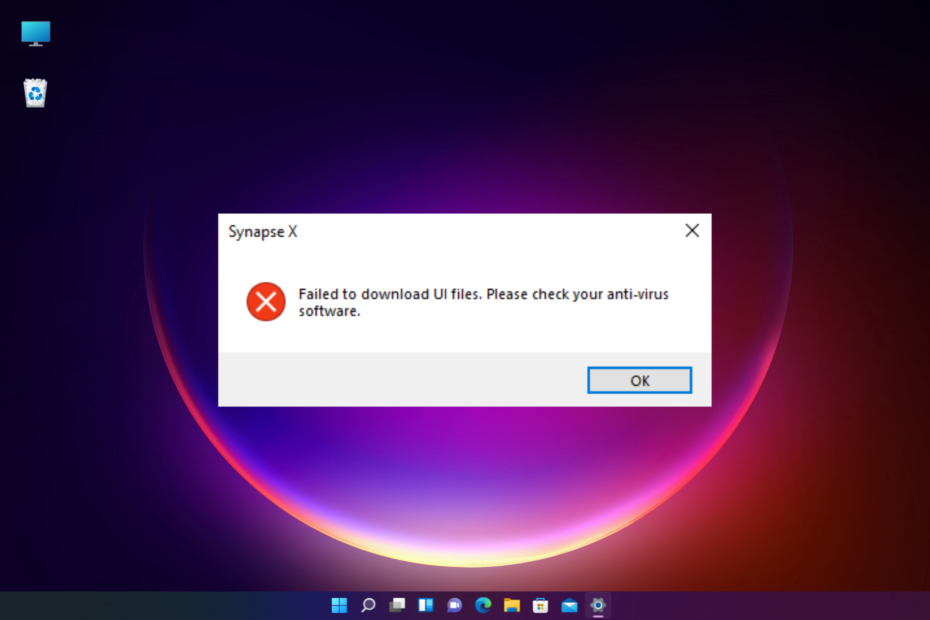
XINSTALLIEREN SIE, INDEM SIE AUF DIE DOWNLOAD-DATEI KLICKEN
Diese Software repariert häufige Computerfehler, schützt Sie vor Dateiverlust, Malware und Hardwarefehlern und optimiert Ihren PC für maximale Leistung. Beheben Sie PC-Probleme und entfernen Sie Viren jetzt in 3 einfachen Schritten:
- Laden Sie das Restoro PC-Reparaturtool herunter das kommt mit patentierten Technologien (Patent vorhanden hier).
- Klicken Scan starten um Windows-Probleme zu finden, die PC-Probleme verursachen könnten.
- Klicken Alles reparieren um Probleme zu beheben, die die Sicherheit und Leistung Ihres Computers beeinträchtigen.
- Restoro wurde heruntergeladen von 0 Leser in diesem Monat.
Roblox-Fans neigen dazu, bestimmte Funktionen eines Spiels mit Synapse X zu modifizieren, aber die Software kann manchmal die UI-Dateien nicht herunterladen, wenn Sie versuchen, die Synapse-Anwendung zu starten/installieren.
Während der Fehler aufgrund der Antivirus-/Firewall-Anwendungen auftreten kann, kann er auch auftreten, wenn die Synapse X-Software nicht mit Administratorrechten gestartet wird.
Wenn Sie auf die stoßen Überprüfen Sie Ihren Virenschutzfehler unter Windows 10/11 Benachrichtigung, können Sie unsere ausführliche Anleitung lesen, um sie loszuwerden.
Dieser Beitrag wird einige Lösungen hervorheben, die das Problem beheben können UI-Dateien konnten nicht heruntergeladen werden. Bitte überprüfen Sie Ihre Antivirensoftware Error.
Aber vorher werden wir sehen, wie man eine Ausnahme für Synapse X in den Firewall-Einstellungen hinzufügt.
Wie erlaube ich Synapse X durch die Firewall?
Die Antivirus- und die Firewall-Apps können auch Konflikte verursachen, wenn Sie versuchen, die Synapse X-Software zu öffnen oder zu verwenden.
Dies kann den Fehler auslösen Launcher-Dateien konnten nicht heruntergeladen werden. Bitte überprüfen Sie Ihre Netzwerk-Firewall und AV.
In einem solchen Fall können Sie die Firewall wie unten gezeigt vorübergehend ausschalten:
- Drücken Sie die Gewinnen + R Tastenkombinationen zum Öffnen der Laufen Konsole.
- Typ Firewall.cpl in die Suchleiste und klicke Eintreten.

- Es öffnet die Windows Defender-Firewall Fenster im Schalttafel.
- Hier klicken Sie auf Schalten Sie die Windows Defender-Firewall ein oder aus auf der Linken.

- Wählen Sie nun die aus Deaktivieren Sie die Windows Defender-Firewall Option für beide Privatgelände und Öffentliches Netzwerk die Einstellungen.
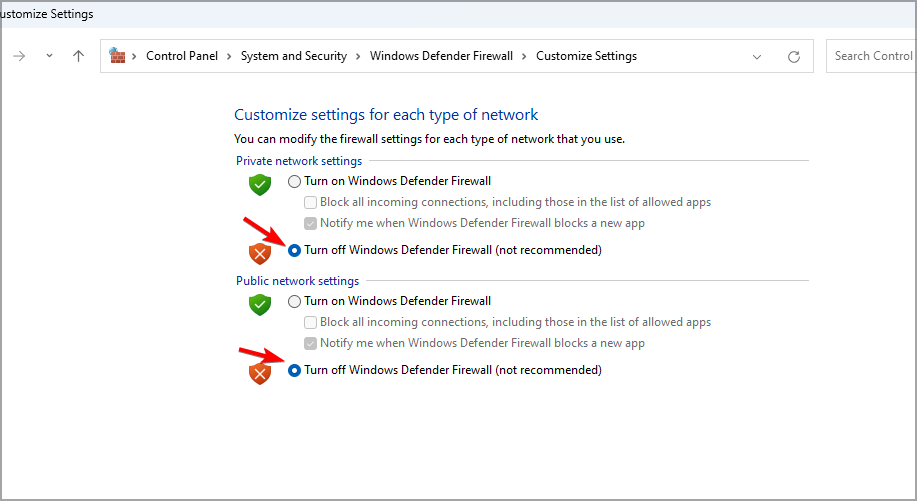
- Drücken Sie OK um die Änderungen zu speichern.
Lassen Sie uns nun mit dem Fehlerbehebungsprozess für die fortfahren Fehler beim Herunterladen der UI-Datei Fehler, aber vorher sicherstellen, dass die Synapse X-Website läuft.
Wie behebe ich, dass Synapse X keine Bootstrapper-Dateien herunterladen konnte?
1. Deaktivieren Sie den Echtzeitschutz und fügen Sie einen Ausschluss hinzu
- Klick auf das Windows-Sicherheit Symbol in der Taskleiste.

- Als die Windows-Sicherheit App öffnet, klicken Sie auf Viren- und Bedrohungsschutz auf der rechten Seite.

- Als nächstes gehen Sie zu Einstellungen für Viren- und Bedrohungsschutz und klicken Sie auf Einstellungen verwalten.

- Gehen Sie auf dem nächsten Bildschirm zu Echtzeitschutz und schalte es aus.
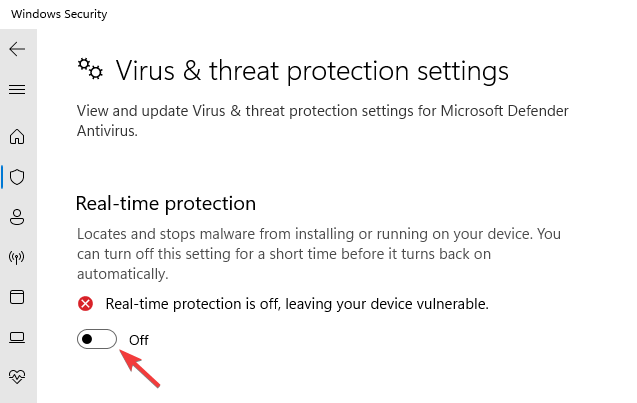
- Scrollen Sie jetzt nach unten und darunter Ausschlüsse, Klick auf das Ausschluss hinzufügen oder entfernen Verknüpfung.
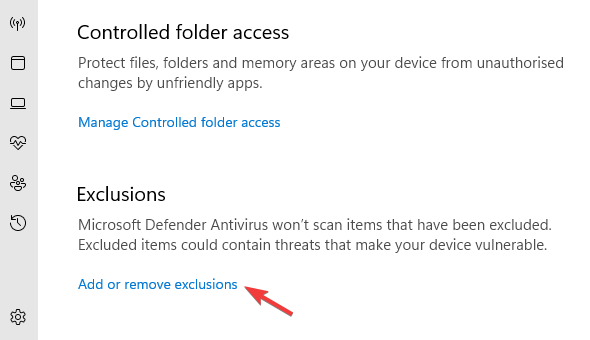
- Auf der Ausschlüsse Seite, klicken Sie auf Fügen Sie einen Ausschluss hinzu und auswählen Mappe.
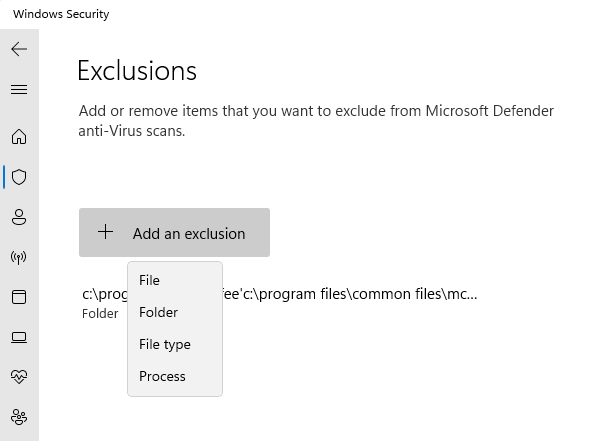
- Suchen Sie nun nach Synapse X und wählen Sie es aus, um einen Ausschluss dafür hinzuzufügen.
Sie können versuchen, Synapse X zu starten, und es sollte jetzt funktionieren.
Wenn Sie jedoch eine Sicherheitslösung eines Drittanbieters verwenden, stellen Sie sicher, dass Sie sie vorübergehend deaktivieren oder Synapse X als vertrauenswürdiges Element hinzufügen (zur Ausschlussliste hinzufügen).
- Synapse X Discord funktioniert nicht: 4 bahnbrechende Lösungen
- 5+ bestes Antivirenprogramm für Xfinity-Kunden, um alle Bedrohungen zu blockieren
- 3 einfache Lösungen zur Behebung des internen Roblox-Serverfehlers
- Top 5+ VPNs für Windows 11, die kostenlos heruntergeladen werden können
2. Öffnen Sie Synapse X mit Administratorrechten
- Klicken Sie mit der rechten Maustaste auf die Synapse X Schnellzugriffsymbol
- Auswählen Als Administrator ausführen.
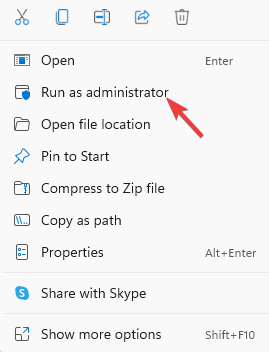
Jetzt, da die Synapse X-Software hat das Recht, auf die geschützten Systemressourcen zuzugreifen, der Synapse X-Fehler konnte die UI-Daten nicht überprüfen sollte behoben werden.
3. Verwenden Sie einen VPN-Client
- Laden Sie die herunter VPN Ihrer Wahl und installieren Sie diese.
- Starten Sie nun die VPN Software und verbinden.
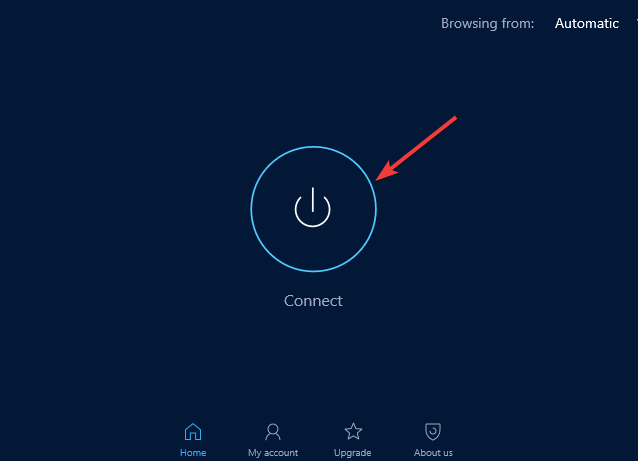
Experten-Tipp: Einige PC-Probleme sind schwer zu lösen, insbesondere wenn es um beschädigte Repositories oder fehlende Windows-Dateien geht. Wenn Sie Probleme haben, einen Fehler zu beheben, ist Ihr System möglicherweise teilweise defekt. Wir empfehlen die Installation von Restoro, einem Tool, das Ihren Computer scannt und den Fehler identifiziert.
Klick hier herunterzuladen und mit der Reparatur zu beginnen.
Manchmal kann es vorkommen, dass der Synapse X-Download-Fehler auftritt, wenn Ihr ISP eine wichtige zugehörige Datei oder einen Prozess blockiert. Daher kann Ihnen die Verwendung eines VPN helfen, den Fehler zu beheben.
Eine praktische Lösung zur Vermeidung von Verbindungsfehlern mit dem Synapse X-Tool ist die Verwendung eines flexiblen VPN wie PIA (Private Internet Access).
Sie haben Open-Source-VPN-Unterstützung und Tausende von Servern in vielen Regionen, eine No-Log-Richtlinie oder erweiterte Funktionen wie den Netzwerk-Kill-Switch.
⇒ Holen Sie sich PIA
4. Deaktivieren Sie die erweiterte xFi-Sicherheit
- Öffne das Erweiterte xFi-Sicherheit App und klicken Sie auf Mehr.
- Klicken Sie auf dem nächsten Bildschirm auf Meine Dienstleistungen.
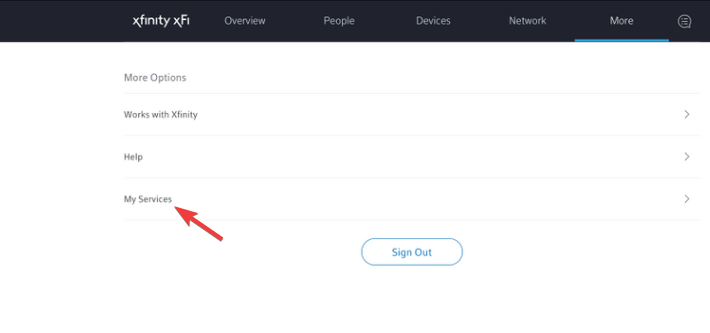
- Klicken Sie nun auf Deaktivieren ausschalten Erweiterte xFi-Sicherheit.
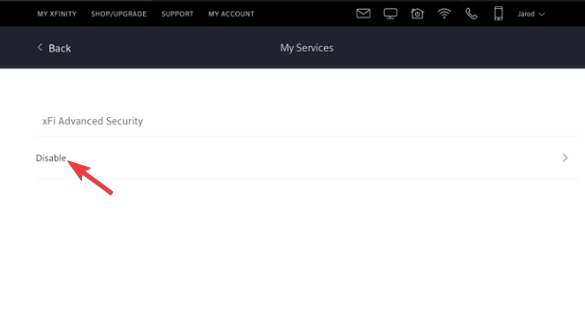
Sie können jetzt versuchen, die Synapse X-Engine zu starten, und die xFi Advanced Security von Xfinity blockiert den Zugriff auf die Synapse-Website nicht mehr.
5. Versuchen Sie es mit einem anderen Netzwerk
Die Synapse X-App funktioniert manchmal aufgrund eines Problems mit der Netzwerkverbindung nicht.
In diesem Fall können Sie versuchen, zu einem anderen Netzwerk zu wechseln oder das Internet Ihres Mobiltelefons über den mobilen Hotspot zu nutzen.
Synapse X hängt beim Herunterladen von DLLs fest
Wenn Synapse X stundenlang beim Herunterladen von DLLs hängen bleibt, können Sie zusätzlich zu den oben genannten Methoden auch den Ordner Synapse X /bin/ löschen und den automatischen Start deaktivieren.
Sie können Synapse X dann als Administrator ausführen, und der Fehler wird nicht erneut angezeigt.
Alternativ können Sie Ihr System sauber booten, bevor Sie die Synapse X-Software erneut herunterladen und neu installieren, oder alle irrelevanten Prozesse über den Task-Manager beenden.
Versuchen Sie außerdem, die zu verwenden Dateimanager anstelle eines Dateiarchivierungsdienstprogramms zum Extrahieren des Synapse-Archivs.
Außerdem, wenn Sie wissen wollen wie man Synapse X für Roblox herunterlädt und verwendet, haben wir eine weitere detaillierte Anleitung für Ihre Referenz.
Wenn Sie immer noch Schwierigkeiten haben, die Synapse X-Engine zu verwenden, können Sie Ihre Kommentare hier im Kommentarfeld unten hinterlassen.
 Haben Sie immer noch Probleme?Beheben Sie sie mit diesem Tool:
Haben Sie immer noch Probleme?Beheben Sie sie mit diesem Tool:
- Laden Sie dieses PC-Reparatur-Tool herunter auf TrustPilot.com mit „Großartig“ bewertet (Download beginnt auf dieser Seite).
- Klicken Scan starten um Windows-Probleme zu finden, die PC-Probleme verursachen könnten.
- Klicken Alles reparieren um Probleme mit patentierten Technologien zu beheben (Exklusiver Rabatt für unsere Leser).
Restoro wurde heruntergeladen von 0 Leser in diesem Monat.

![Die 5 besten Discord-Musik-Bots [Kostenlos und hochwertig]](/f/507130d9090717886ec4da104132d474.webp?width=300&height=460)
